Das PDF-Format ist ein weit verbreitetes DokumentFormat, mit dem Benutzer ihre Dokumente einfach veröffentlichen und freigeben können. Wenn Sie Google starten, finden Sie die meisten Handbücher, Berichte, Entwürfe, Briefe, Broschüren usw. im PDF-Format. Wir bei AddictiveTips haben eine Reihe von Werkzeugen zur Bearbeitung von PDF-Dokumenten für unsere Leser behandelt, die von PDF-Konvertern, PDF-Splittern und Fusionen bis hin zu OCR-Werkzeugen reichen. Was wäre, wenn Sie anstelle verschiedener PDF-Tools mehrere PDF-Tools unter einem Dach verwenden könnten? Ja, das ist was Erweiterte PDF-Dienstprogramme Kostenlos dreht sich alles um. Mit dieser Windows-Anwendung erhalten Sie eine Reihe dringend benötigter PDF-Tools, die alle in einem Installationspaket enthalten sind. Es beinhaltet PDF-Vorschau, PDF zu Bild, PDF zu TXT, PDF-Zusammenführung, PDF-Aufteilung, Scannen zu PDF / JPG zu PDF, OCR und ein Passwort entfernen Werkzeug. Mit dem Tool können Sie problemlos verschiedene Vorgänge für Ihre PDF-Dokumente ausführen, ohne mehrere dedizierte PDF-Dienstprogramme verwenden zu müssen. Darüber hinaus bietet es ein Office 2010-ähnliches UI-Design und einfache Navigationssteuerelemente, mit denen das erforderliche PDF-Tool im Anwendungsfenster schnell gefunden und gestartet werden kann. Lassen Sie uns herausfinden, ob es einen Platz auf Ihrer wertvollen Festplatte wert ist.
Verwendungszweck
Wie bereits erwähnt, enthält die Anwendung eine Reihe verschiedener Tools zum Ändern Ihrer PDF-Dateien. Jedes Werkzeug kann auf einer eigenen Registerkarte ausgewählt werden. Um Ihre PDF-Dateien einfach anzuzeigen, klicken Sie auf PDF laden (von PDF-Vorschau Registerkarte) und wählen Sie Ihr Dokument aus. Es kann große PDF-Dokumente rendern, ohne Ihr System zu belasten. Sie können verwenden Bisherige und Nächster Schaltflächen auf dem Menüband, um zwischen den Seiten zu wechseln, oder verwenden Sie Zuerst und Zuletzt Schaltflächen, um sofort zum Anfang bzw. Ende des Dokuments zu springen. Andere Navigationssteuerelemente umfassen Schließen, Drucken, Speichern und Speichern als, Dokumenteigenschaften (um Metadateninformationen hinzuzufügen), Rein / rauszoomen und Breite / Höhe / Seite anpassen.
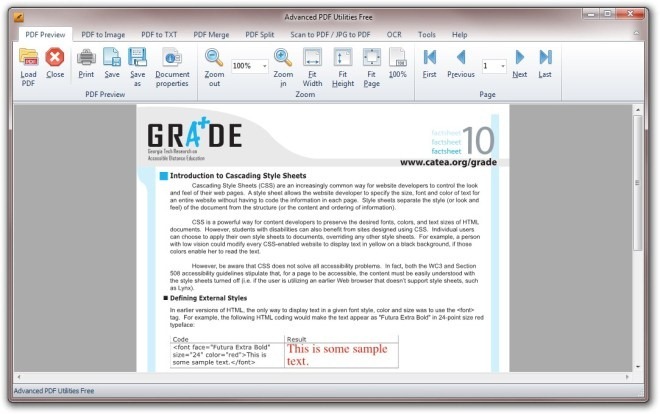
Mit der Anwendung können Sie PDF-Dokumente in Bilder konvertieren und auf diese Funktion zugreifen, indem Sie auf klicken PDF zum Bild Tab. Um eine Datei zu konvertieren, wählen Sie zunächst Ihre Start- und Endseite aus, indem Sie die Seitenzahl eingeben und anschließend das Ausgabeformat und den DPI-Wert (Punkt pro Zoll) auswählen. Sie können das Bild in den Formaten JPEG, BMP, WMF, EMF, EPS, PNG, GIF, TIFF, EMF +, HTML5 und G4 TIFF ausgeben. Sobald alle Einstellungen vorgenommen wurden, klicken Sie auf PDF in Bild konvertieren um die Dateien zu konvertieren.
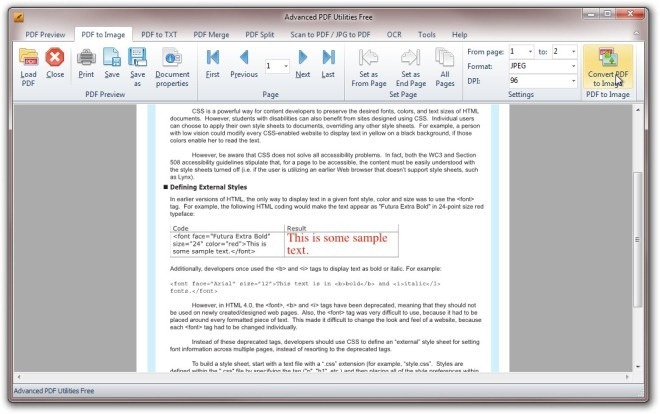
Ebenso können Sie klicken PDF zu TXT Registerkarte, wenn Sie PDF in einen Text konvertieren müssen oderDOC (MS Word) -Datei. Erwarten Sie jedoch keine vielversprechenden Ergebnisse bei der Konvertierung aller Dateien in das TXT-Format, da die Anwendung während des Tests häufig fehlgeschlagen ist. Die meisten Konvertierungen von PDF in DOC funktionierten jedoch wie ein Zauber.
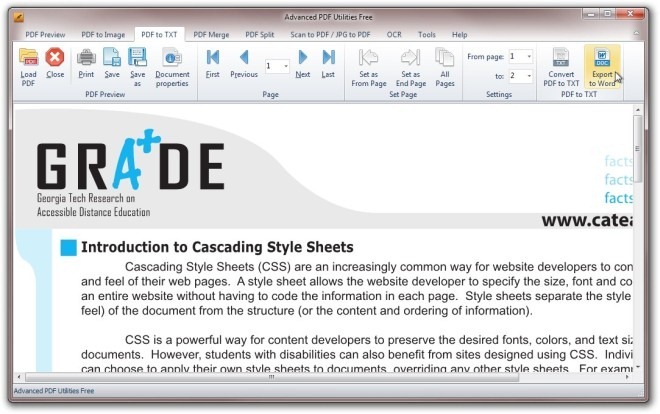
Falls Sie zwei oder mehr PDF-Dokumente zusammenführen müssen, gehen Sie nach oben PDF-Zusammenführung Registerkarte, und klicken Sie dann auf OK Hinzufügen um deine Dateien hinzuzufügen. Sie können verwenden Nach oben bewegen und Sich abwärts bewegen Steuerelemente zum Festlegen der Reihenfolge der Dokumente in der Liste vor dem Zusammenführen. Wenn Sie fertig sind, klicken Sie auf PDF zusammenführen um Ihre PDF-Dokumente zu verbinden.
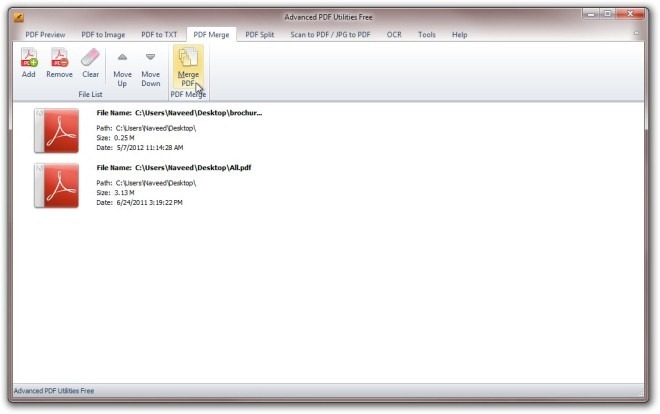
Mit der Anwendung können Sie auch die PDF-Dateien teilen. Navigiere zu PDF Split Registerkarte und definieren Sie die Anzahl der Seiten in jeder PDF-Datei, oder Sie können klicken Jedes Lesezeichen um die Datei nach Lesezeichen zu teilen. Klicken PDF teilen Startet den Aufteilungsprozess.
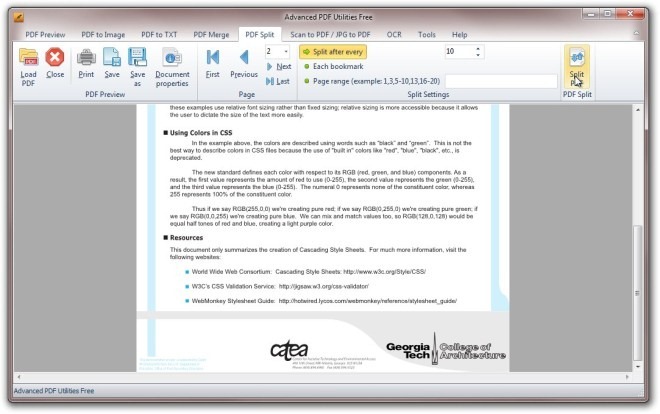
Darüber hinaus können Sie JPEG-Dateien wieder in das PDF-Format konvertieren. Es werden nicht nur Dateien konvertiert, indem sie vom lokalen Laufwerk importiert werden, sondern Sie können auch Bilder direkt von einem Scannergerät konvertieren. Scannen in PDF / JPG in PDF Registerkarte enthält alle zugehörigen Konfigurationen. Sie können einstellen die Papiergröße (A0, A1, A2, A3, A4, A5, A6, Letter, Legal, B5 usw.) und Bild Kompression (RLE, G3Fax, G4Fax, JPEG), letzteres wird beim Scannen der Bilder verwendet. Erwähnenswert ist hier, dass Sie die PDF-Datei direkt auf Ihrer Festplatte speichern oder auf klicken können PDF senden um es per E-Mail an den angegebenen Empfänger zu senden.
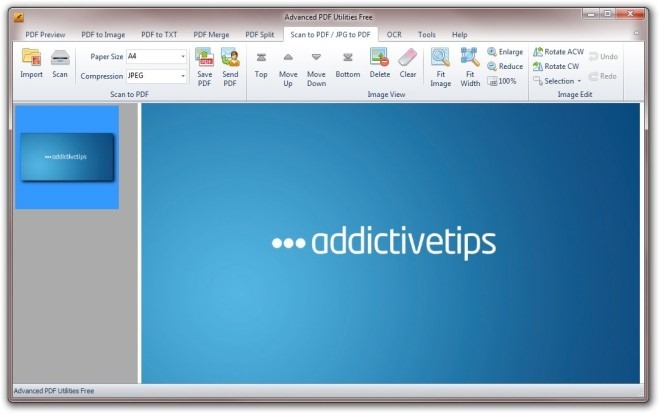
Es enthält auch ein kostenloses OCR-Tool und ermöglichtEinrichten verschiedener OCR-Einstellungen. Wenn Sie nicht mit OCR vertraut sind, können Sie mit dieser Technik Text aus einem Bild extrahieren und in eine bearbeitbare Form umwandeln. Interessanterweise können Sie mit der Anwendung sowohl PDF- als auch Bilddateien konvertieren. In unseren Tests konnte die Anwendung zwar die meisten grafischen und textbasierten Dateien nicht konvertieren, Bilder / PDF-Dokumente wurden jedoch erfolgreich mit einfachem Text konvertiert. Zuletzt klicken Sie auf Werkzeuge Registerkarte, um auf einige zusätzliche Funktionen zuzugreifen, z Passwort hinzufügen um die Dateien mit einem Passwort zu schützen, Entfernen Sie das offene Passwort um passwortgeschützte Dateien zu entsperren, Anwenden der digitalen Signatur und Sicherheitsdetails anzeigen.
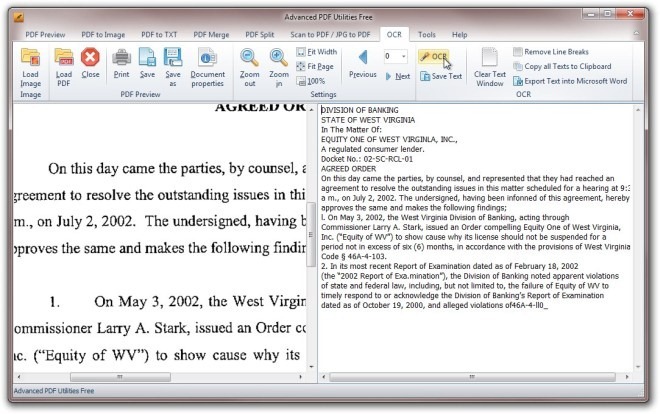
Vorteile
- Enthält eine Vielzahl von Tools zum Konvertieren oder Ändern von PDF-Dateien.
- Ermöglicht es Ihnen, die Dokumente mit einem Kennwort zu schützen.
- Ruft das Bild direkt vom Scanner ab und konvertiert es in das PDF-Format.
- Möglichkeit, kennwortgeschützte PDF-Dateien zu entsperren.
- Unterstützt eine Vielzahl von Ausgabeformaten.
- Ermöglicht das Hinzufügen von Metadateninformationen.
Nachteile
- Das OCR-Tool ist im Vergleich zu anderen ähnlichen Programmen eher schwach.
- Behält formatierten Text in DOC- und TXT-konvertierten PDF-Dokumenten nicht bei.
Endgültiges Urteil
Alles in allem ist Advanced PDF Utilities Free praktischAnwendung, die mit einer Vielzahl von Funktionen ausgestattet ist, die die meisten von uns zum Bearbeiten, Ändern und Konvertieren von PDF-Dateien benötigen. Darüber hinaus können mit dem OCR-Tool gescannte Bilder und Dokumente einfach und schnell in ein bearbeitbares PDF-Dokument konvertiert werden. Es gibt ein paar Probleme, die das Entwicklerteam hoffentlich lösen wird, um diese Anwendung nützlicher zu machen.
Die Anwendung unterstützt Windows XP, Windows Vista, Windows 7 und Windows 8. Es werden sowohl 32-Bit- als auch 64-Bit-Betriebssystemeditionen unterstützt. Die Tests wurden unter Windows 7 (64-Bit-Betriebssystem) durchgeführt.
Laden Sie Advanced PDF Utilities kostenlos herunter


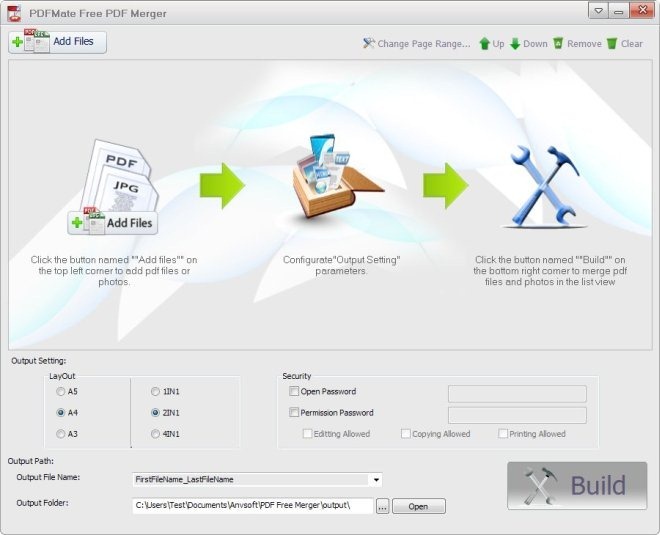










Bemerkungen